Bạn thường xuyên phải thực hiện cuộc gọi hoặc ghi âm trên Mac trong môi trường ồn ào? Các chế độ micro Mac tích hợp sẵn của Apple chính là giải pháp hữu hiệu giúp cải thiện đáng kể chất lượng âm thanh, đảm bảo giọng nói của bạn luôn rõ ràng và chuyên nghiệp. Tính năng thông minh này cho phép bạn kiểm soát cách micro thu nhận âm thanh, loại bỏ tạp âm hoặc mở rộng phạm vi thu, biến chiếc Mac của bạn thành một công cụ giao tiếp hiệu quả hơn bao giờ hết.
Cách Truy Cập Các Chế Độ Micro Trên Mac
Bạn có thể dễ dàng bỏ qua các chế độ micro tích hợp của macOS vì chúng chỉ hiển thị khi micro của bạn đang được sử dụng tích cực. Điều này có nghĩa là bạn cần kích hoạt micro trước khi có thể chuyển sang chế độ khác (chế độ Chuẩn là mặc định).
Để bắt đầu, hãy mở một ứng dụng cần micro như FaceTime, Zoom, Google Meet hoặc thậm chí là ứng dụng Ghi âm (Voice Memos). Ngay khi micro của bạn hoạt động (ví dụ: khi bạn cấp quyền cho một trang web sử dụng micro), bạn sẽ thấy một biểu tượng màu cam xuất hiện trên thanh menu ở đầu màn hình. Nhấp vào biểu tượng này, bạn sẽ thấy các chế độ micro Mac có sẵn ngay dưới tên micro của bạn.
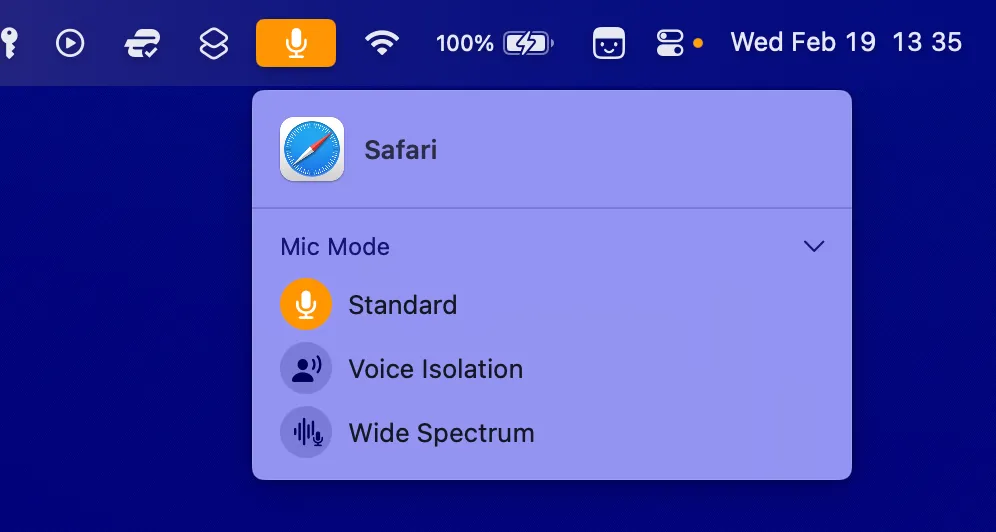 Menu các chế độ micro Mac hiển thị trên thanh menu, cho phép người dùng chọn nhanh chế độ âm thanh phù hợp cho cuộc gọi hoặc ghi âm.
Menu các chế độ micro Mac hiển thị trên thanh menu, cho phép người dùng chọn nhanh chế độ âm thanh phù hợp cho cuộc gọi hoặc ghi âm.
Nếu bạn đang trong cuộc gọi video và đã cấp quyền truy cập vào webcam, hãy lưu ý rằng biểu tượng sẽ có màu xanh lá cây và các cài đặt micro sẽ nằm bên dưới các chế độ webcam khác. Bạn có thể chuyển đổi giữa các chế độ chỉ bằng một cú nhấp chuột.
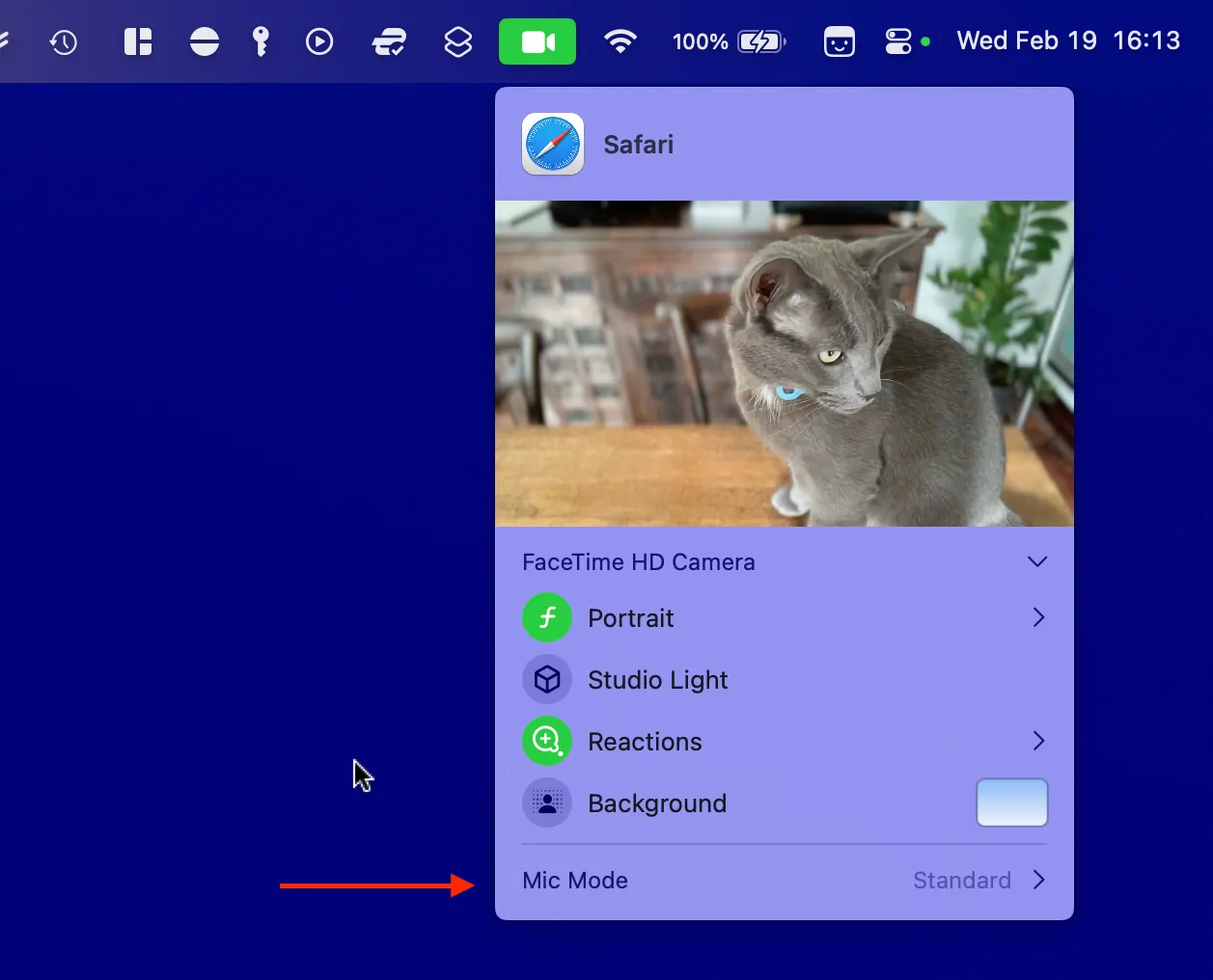 Hình ảnh minh họa một cuộc gọi webcam trên Mac với biểu tượng màu xanh lá cây trên thanh menu, cho thấy cài đặt chế độ micro Mac được tích hợp trong tùy chọn camera.
Hình ảnh minh họa một cuộc gọi webcam trên Mac với biểu tượng màu xanh lá cây trên thanh menu, cho thấy cài đặt chế độ micro Mac được tích hợp trong tùy chọn camera.
Các Chế Độ Micro Hoạt Động Như Thế Nào?
Mac cung cấp ba chế độ micro chính, mỗi chế độ được tối ưu cho các tình huống khác nhau.
Chế Độ Chuẩn (Standard)
Đây là chế độ mặc định của micro, thu nhận âm thanh một cách thông thường. Mặc dù được gọi là “chuẩn”, Mac vẫn sẽ xử lý âm thanh một chút để tối ưu hóa nhẹ. Ví dụ, đây là dạng sóng âm thanh mà ứng dụng Ghi âm của Apple ghi lại ở chế độ Chuẩn:
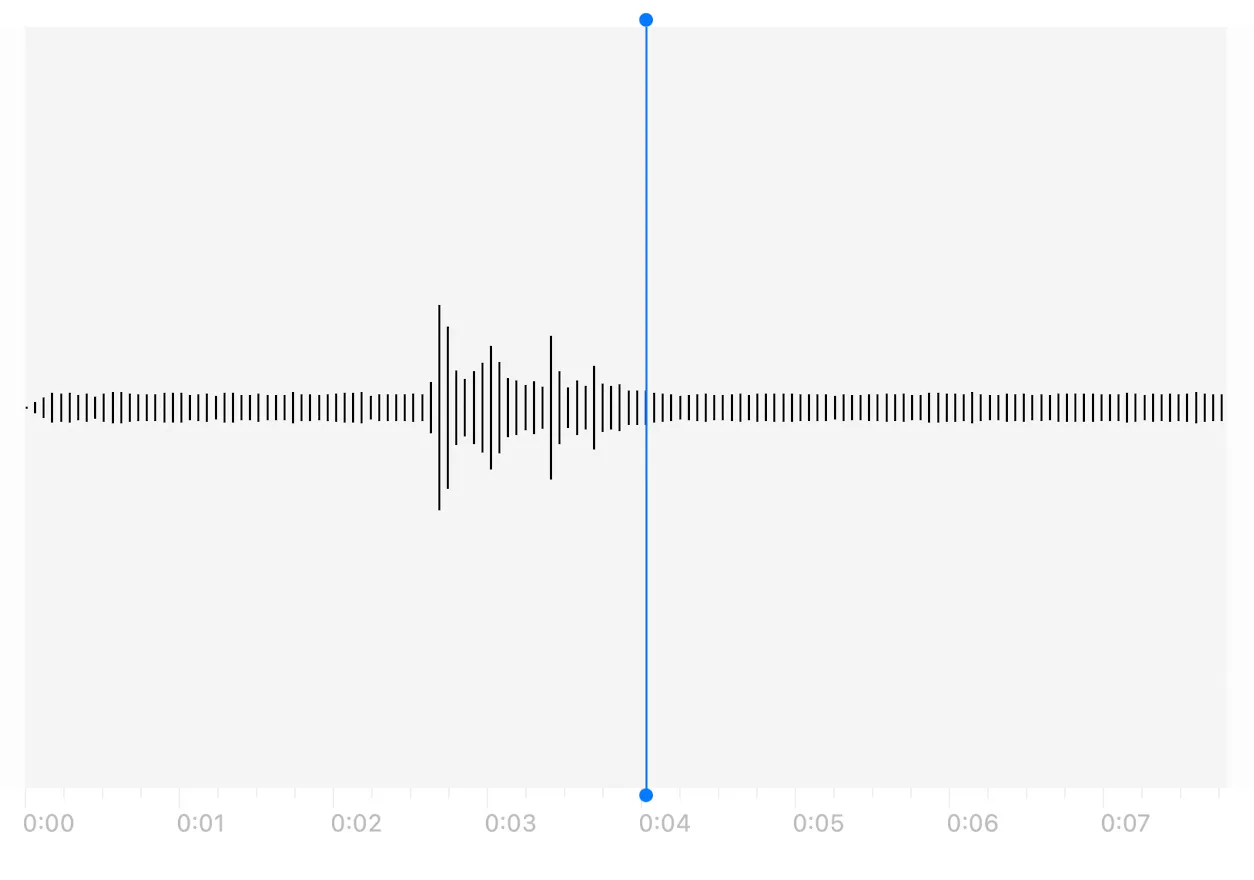 Dạng sóng âm thanh thu được từ ứng dụng Voice Memos trên Mac khi sử dụng chế độ micro Standard, cho thấy cả giọng nói và tiếng ồn xung quanh.
Dạng sóng âm thanh thu được từ ứng dụng Voice Memos trên Mac khi sử dụng chế độ micro Standard, cho thấy cả giọng nói và tiếng ồn xung quanh.
Các đỉnh sóng cho thấy giọng nói trong môi trường có tiếng ồn xây dựng bên ngoài. Đây là cơ sở để so sánh với các chế độ nâng cao.
Chế Độ Tách Giọng Nói (Voice Isolation)
Chế độ Voice Isolation được thiết kế để giảm thiểu tối đa tiếng ồn xung quanh, tập trung vào giọng nói của bạn. Đây là lựa chọn lý tưởng khi bạn cần một cuộc gọi rõ ràng trong môi trường ồn ào. Ví dụ, đây là dạng sóng âm thanh trong ứng dụng Ghi âm với Voice Isolation được bật trong cùng môi trường ồn ào trên:
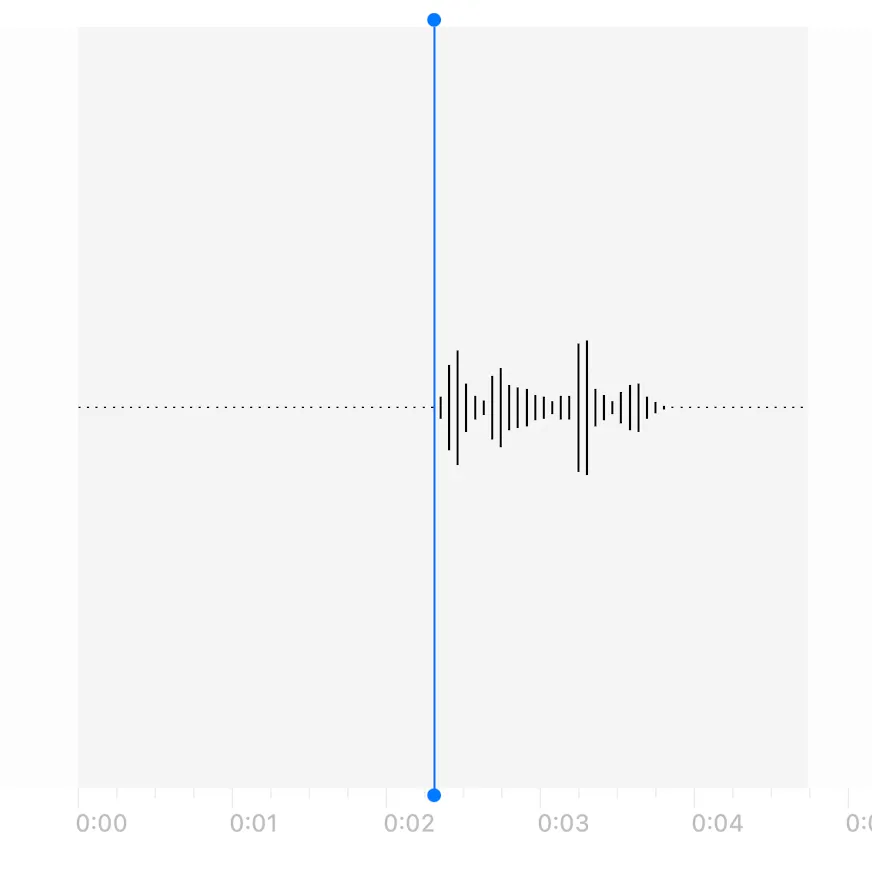 Dạng sóng âm thanh từ Voice Memos khi bật chế độ Tách Giọng Nói (Voice Isolation) trên Mac, minh họa hiệu quả giảm thiểu tiếng ồn nền khi người dùng không nói.
Dạng sóng âm thanh từ Voice Memos khi bật chế độ Tách Giọng Nói (Voice Isolation) trên Mac, minh họa hiệu quả giảm thiểu tiếng ồn nền khi người dùng không nói.
Bạn có thể thấy rõ ràng cách Voice Isolation giữ cho micro yên tĩnh đáng kể khi bạn không nói, loại bỏ hiệu quả tiếng ồn nền.
Chế Độ Phổ Rộng (Wide Spectrum)
Ngược lại với Voice Isolation, chế độ Phổ Rộng (Wide Spectrum) được thiết kế để thu nhận một dải âm thanh rộng hơn so với chế độ Chuẩn. Chế độ này không hoạt động trong ứng dụng Ghi âm, mà được tối ưu cho các tình huống cần thu âm nhiều nguồn âm thanh đồng thời.
Bạn nên sử dụng Wide Spectrum nếu Mac của bạn đang được dùng cho một cuộc họp mà có nhiều người trong phòng cần nói. Đây là lựa chọn lý tưởng nếu môi trường xung quanh bạn yên tĩnh, vì bạn sẽ không phải lo lắng về việc tiếng ồn nền bị lọt vào.
Khả Năng Tương Thích Của Chế Độ Micro
Các chế độ micro này có sẵn trên tất cả các mẫu Mac từ năm 2018 trở đi, chạy macOS Monterey hoặc các phiên bản mới hơn. Điều đặc biệt là chúng cũng hoạt động với các micro ngoài của bên thứ ba. Chúng tôi đã thử nghiệm với một micro USB cũ và sau khi chọn thiết bị đầu vào trong Cài đặt hệ thống > Âm thanh > Đầu vào, nó hoạt động rất hiệu quả.
Tuy nhiên, khả năng tương thích với ứng dụng không phải lúc nào cũng được đảm bảo. Mặc dù Voice Isolation hoạt động tốt trong ứng dụng Ghi âm và các ứng dụng web như Google Meet hỗ trợ tất cả các chế độ, nhưng một số ứng dụng chỉnh sửa âm thanh chuyên nghiệp như Audacity có thể không cho phép bạn chọn các chế độ micro khi ghi âm từ micro tích hợp. Do đó, trải nghiệm của bạn có thể khác nhau tùy thuộc vào ứng dụng sử dụng.
Các tính năng khử tiếng ồn Mac thông qua các chế độ micro này mang lại sự linh hoạt đáng kinh ngạc cho người dùng Mac, giúp tối ưu hóa trải nghiệm âm thanh trong mọi tình huống.
Hãy khám phá và tận dụng các tính năng micro Mac này để nâng cao chất lượng các cuộc gọi, buổi họp trực tuyến hoặc bản ghi âm của bạn ngay hôm nay! Bạn đã thử nghiệm các chế độ này chưa? Hãy chia sẻ ý kiến và kinh nghiệm của bạn về tính năng này trong phần bình luận dưới đây.